
Столярова Мультимедийный самоучитель
.pdf
Глава 2. Знакомимся с Word 2003 в деталях |
293 |
Если требуется ввести знак суммы, интеграла, произведения или любой другой сложной конструкции, необ- ходимо выбрать соответствующий шаблон в подходящей палитре шаблонов.
Напишем Y. По умолчанию написанная буква - курсивная. Равняется. Выберем шаблон Сумма с верхним и нижним индексом. Появилась сумма. Мы видим здесь три слота: под суммой, над суммой и справа от суммы.
Щелкнем по слоту под суммой. Напишем "i=1". Щелкнем по верхнему слоту. Напишем "k". Слот справа от суммы. Щелкнем по нему. Здесь нам нуж- но ввести переменную с нижним индексом.
Напишем "x", теперь выберем шаблон нижнего индекса. Появился новый слот. В этом слоте напи- шем "i". Формирование формулы закончено.
Щелкнем по тексту документа. В Word- документе появилось изображение формулы на сером фоне.
Дело в том, что вставленная формула является полем. Выделим объект формула. Нажмем сочетание клавиш Shift + F9. Появились коды поля.
Shift + F9- снова отображена формула. А снимать затенение полей мы уже умеем. Сервис -> Параметры -> затенение полей - выберем Никогда -> OK.
Сохраним полученный документ. На следующем занятии мы будем редактировать полученную нами форму-
лу.
** *
2.10.2.Перемещение по формуле. Редактирование формулы
На этом занятии я хочу преобразовать формулу, созданную на предыдущем занятии к такому виду.
Для вставки нового элемента в формулу необхо- димо установить курсор в нужное место формулы, а затем ввести последовательность символов. Запус- тить редактор формул для редактирования имеющей- ся формулы можно двойным щелчком в поле форму- лы.
Запустим редактор формул. Перемещаться по элементам формулы можно при помощи мыши, а можно при помощи клавиатуры.
Итак, клавиша Tab - перемещение в конец слота или в следующий логический слот. Сочетание кла- виш Shift + Tab - перемещение в конец предыдущего слота.
Горизонтальная стрелка направо - на одну еди- ницу вправо в текущем слоте. Горизонтальная стрел- ка налево - на одну единицу налево в текущем слоте.
Стрелка вверх и стрелка вниз - вверх или вниз на одну линию. Клавиша Home - в начало текущего слота.
Клавиша End - в конец текущего слота. Рассмот- рим на примере.
Нажмем стрелку налево. Стрелку направо, еще раз направо. Стрелка вверх. Стрелка вниз. Еще раз Стрелка вниз. Клавиша Home - начало слота. Клави- ша End - конец слота.
Клавиша Tab, ещё раз Tab - перемещаемся по слотам. Сочетание клавиш Shift + Tab - в обратную сторону.
Для удаления элемента или части формулы не- обходимо их предварительно выделить. Выделение большинства элементов формулы происходит так же, как и в других приложениях Windows, но в ре- дакторе формул существуют собственные дополни- тельные способы выделения.
Выделение символа производится при нажатой клавише Ctrl. Указатель мыши при этом принимает вид черненькой маленькой стрелочки.

294 |
TeachPro Microsoft Word 2003 |
Мы выделяем символ. Область в формуле выделяется либо как обычное выделение области, либо для рас- ширения области выделения используется клавиша Shift.
Поле - выделяется двойным щелчком внутри по- ля. Для того чтобы выделить матрицу, необходимо протащить указатель мыши, с зажатой левой клави- шей через всю матрицу.
Для того чтобы выделить всю формулу, необхо- димо выполнить команды меню: Правка -> Выделить все или нажать сочетание клавиш Ctrl + A. Рассмот- рим на примере. "i=1" - это поле.
Выполним двойной щелчок. Поле выделено. На- жмем клавишу Delete. Мы уничтожили элемент формулы. Восстановим его: Правка -> Отменить. Выделим просто элемент. Зажмем клавишу Ctrl на клавиатуре. Указатель мыши превратился в малень- кую черную стрелочку.
Щелкнем по элементу. Элемент выделен. Клави- ша Delete на клавиатуре. Элемент удален. Восстано-
вим элемент: Правка -> Отменить.
А теперь преобразуем нашу формулу. Перед x мне нужно поставить круглую скобочку. Переместимся, на- жав клавишу стрелку вниз.
Поставим круглую скобочку. Теперь нужно написать "-2". Переместимся, нажав клавишу End. Напишем "- 2", закроем скобочку. Дальше нужно указать верхний индекс. Воспользуемся шаблоном верхний индекс, поя- вился новый слот, напишем в квадрате.
После каждого редактирования формулы необходимо и. Для этого нужно выполнить команды меню. Вы- полним обновление экрана: Вид -> Обновить. Закончим процесс редактирования формулы щелчком по полю документа.
Формула получилась мелковата. Формула - это тоже графический объект. Изменим размеры формулы. Щелкнем по ее полю. Подведем указатель мыши к маркеру изменения размера, увеличим размер формулы.
Рассмотрим пример записи формулы для определителя третьего порядка.
Поместили текстовый курсор в место вставки формулы. Вызовем редактор формул: Вставка -> Объект -> Microsoft Equation -> ОК. Первый символ, который мы должны написать, дельта.
Воспользуемся шаблоном греческих прописных букв. Выбрали, дельта. Нажмем клавишу "=" на клавиатуре. Затем нам понадобится матрица три на три.
Выберем шаблон матриц. Открылось диалоговое окно Матрица. Укажем, что столбцов у нас будет три, столбцы равной ширины, строк тоже три, строки равной высоты. Выравнивание столбцов оставим По центру.
Выравнивание строк - По опорной линии. Поста- вим вертикальную черту слева и справа. ОК. Мы находимся в первом слоте. Напишем "a".
Дальше мне понадобятся нижние индексы. Выбе- рем шаблон нижних индексов, напишем "один, один".
Перейдем в следующий слот, нажав клавишу Tab. Напишем "a", снова нижний индекс, "один, два". Заполним всю матрицу элементами.
Для того чтобы выделить элемент матрицы, за- жмем клавишу Ctrl на клавиатуре, указатель мышки превратился в черную стрелочку, выделим один элемент.
Удалим элемент. Клавиша Delete на клавиатуре. Восстановим. Для того чтобы выделить всю матрицу, под- ведем указатель мыши слева от матрицы, зажмем левую клавишу мыши, протащим направо. Матрица выделена. Я хочу преобразовать размер нашей матрицы в два на два.
Для того чтобы отформатировать матрицу, необходимо выполнить команды меню: Формат -> Матрица. Снова знакомое диалоговое окно.
Щелчок между строками или между столбцами матрицы добавляет непрерывную прямую линию. Повтор- ный щелчок – пунктирную.
Еще щелчок - мелкий пунктир. И еще раз - нет линии. Изменим размерность матрицы. Поставим два столб- ца, две строки. Слева вертикальная линия уже стоит. Поставим вертикальную линию справа. ОК.

Глава 2. Знакомимся с Word 2003 в деталях |
295 |
Матрица преобразована. Восстановим матрицу: Матрицу восстановили. Закроем редактор формул. Изменим размер матрицы. Для этого щелкнем по матрице, подведем указатель мыши к маркеру изменения размера, уве- личим размер матрицы.
Вот так. О более тонком редактировании элементов формулы мы поговорим на следующем занятии.
** *
2.10.3.Изменение размера шрифта однотипных элементов
ирасстояния между элементами формулы
Создадим формулу с дробью, точно такую же,
как изображенная на экране. Но мне не нравится размер символов, участвующих в этой формуле.
Для того чтобы изменить размер шрифта одно- типных элементов, необходимо вызвать редактор формул, затем выполнить команды: Размер -> Опре- делить. Рассмотрим на примере.
Выполним двойной щелчок по формуле. Активи- зирован редактор формул. Выполним команды меню: Размер -> Определить. В редакторе формул размер символа определяется его назначением в формуле.
Поэтому каждому полю в формуле соответствует некоторый размер.
При вводе в поле символа, он принимает размер поля. В списке Размеры укажем размер соответст- вующего символа в пунктах.
В окне образца отображаются символы, на которые повлияет внесенное изменение. Итак, Обычный символ - по умолчанию имеет размер 12 пт. Сделаем 20.
Крупный индекс - видим в окне образца, что оз- начает крупный индекс. Это размер шрифта верх- них/нижних индексов, относящихся к символам обычного размера.
Этот же параметр используется для обозначения пределов в интегралах, суммах и других шаблонах. По умолчанию этот размер равен 7 пунктам.
Сделаем 15. Мелкий индекс - размер шрифта верхних/нижних индексов и всех случаях второго уменьшения размера.
По умолчанию он равен 5 пунктам. Сделаем 11. Крупный символ - размер шрифта символов, являю- щихся частями шаблонов интегралов, сумм, произве- дений и т.п.
По умолчанию он равен 18 пунктам. Назначим 26. Мелкий символ - размер шрифта символов, яв- ляющихся частями шаблонов интегралов, сумм, произведений, которые находятся в верхнем или нижнем индек-
се по отношению к другим символам.
По умолчанию этот символ равен 12 пунктам. Назначим 18 пт. Для предварительного просмотра вносимых изменений можно нажать кнопку Приме- нить. Посмотрим, как теперь выглядит наша форму- ла.
Чтобы восстановить прежние размеры, нужно щелкнуть по кнопке По умолчанию. Применить. ОК. Выйдем из редактора формул, щелкнув по полю документа. Создадим точно такую же формулу.
Для этого поместим курсор мулы, откроем окно редактора Объект -> Редактор формул -> вился слот заданного размера.
в точку вставки фор- формул, Вставка -> ОК. На экране поя-
Введем в этот слот символ с клавиатуры. Дальше мне понадобится нижний индекс. Откроем шаблоны.
Выберем шаблон Нижний индекс. Введем маленькую букву "n". Теперь нажмем горизонтальную стрелочку направо, "=". В палитре шаблонов дробей и радикалов выберем шаблон.

296 |
TeachPro Microsoft Word 2003 |
Врезультате выполнена вставка шаблона с двумя слотами - в числителе и знаменателе дроби. Курсор нахо- дится в числителе.
Вслот числителя введем "φ", и открывающуюся скобку (() - " φ ", открыли скобочку. "Кси" нам нужно вы- брать из строчных греческих букв, закроем скобочку. На самом деле у φ есть верхний индекс.
Переместимся к букве " φ ". Вставим шаблон верхнего индекса. В появившемся слоте откроем скобочку, на- пишем "n+1", закроем скобочку. Нажмем вертикальную стрелку вниз. Еще раз.
Мы переместились в слот знаменателя. Откроем скобочку, "n+1", закроем скобочку, поставим факториал. Клавиша Tab. Откроем скобочку. Напишем "x-a", закроем скобочку, дальше нам потребуется верхний индекс.
В появившемся слоте верхнего индекса откроем скобочку, напишем "n+1", закроем. Формула сформирована.
Выйдем из редактора формул, щелкнув по доку- менту. Мы можем изменить расстояние между элементами формулы. Для этого необходимо вы- звать редактор формул, выполнить команды меню.
Рассмотрим на примере. Выполним двойной щелчок на матричной формуле. Выполним команды меню: Формат -> Интервал.
Смысл каждого из параметров диалогового окна Интервал наглядно иллюстрируется в окне просмот- ра.
Междустрочный интервал - это расстояние между горизонтальными линиями (строками) форму- лы. Расстояние между строками - на самом деле это расстояние между строками матрицы, задается оно в процентах.
Назначим 200%. Расстояние между столбцами
- это расстояние между столбцами матрицы. Назна-
чим 150%. Высота верхнего индекса - величина смещения верхних индексов вверх. И так далее -
глубина нижнего индекса, высота верхнего преде- ла.
Это еще не весь список. Воспользуемся верти- кальной полосой прокрутки. Глубина нижнего пре- дела, интервал между пределами, высота числителя, глубина знаменателя. Обратите внимание, что все перечисленные параметры измерялись по вертикали.
Выступ черты дроби - а это уже горизонтальное смещение. Толщина черты дроби, толщина дополни- тельной черты, выступ скобок, расстояние до знака, минимальный просвет и еще несколько параметров.
Для предварительного просмотра вносимых из- менений нужно нажать кнопку Применить. Чтобы
восстановить прежние размеры, необходимо щелкнуть по кнопке По умолчанию. OK.
Закроем редактор формул. Беседу о формулах мы с Вами продолжим на следующем занятии.
* * *
2.10.4. Подгонка. Изменение стиля основных компонентов формулы
Создадим формулу с фигурными скобками, в
точности такую, как изображенная на экране. Помес- тим текстовый курсор в точку вставки формулы.
Вызовем редактор формул. Вставка -> Объект - > редактор формул -> ОК. Появился слот. Введем символ y, "=". В палитре Шаблоны скобок выберем
Фигурная скобка со слотом. В результате на экране появилась фигурная скобка, а справа от нее слот.
Теперь обратимся к палитре шаблонов матриц. Выберем нужный нам шаблон. В результате слот преобразовался в два слота, расположенных друг над другом, фигурная скобка пропорционально увеличи- лась.
Введем первое выражение в верхний слот. Напи-

Глава 2. Знакомимся с Word 2003 в деталях |
297 |
шем "a+x", запятая. Пробела в редакторе формул нет, поэтому выберем палитру шаблонов Пробелы и многото- чия.
Выберем подходящий пробел, перейдем на русский язык, напишем "при". Снова перейдем на английский язык, выберем палитру шаблонов Пробелы и многоточия, выберем пробел поменьше.
Напишем "x>0". Перейдем в нижний слот. Напишем "a-x", запятая. Обратимся к палитре Пробелы и много- точия. Выберем пробел, переключимся на русский язык, "при". Снова палитра Пробелы и многоточия, пробел поменьше.
Перейдем на английский язык, "x". Символа меньше либо равно на клавиатуре нет. Поэтому мы обратимся к палитре шаблонов Отношения.
Выберем "меньше или равно", нуля.
Щелкнем по документу вне нашей формулы. Формула с фигурными скобками готова.
Отдельные части формул можно перемещать при помощи сочетаний клавиш, так называемая подгонка фор-
мул.
Для того чтобы выполнить подгонку формул, необходимо предварительно выделить часть формулы, кото- рую нужно переместить, а затем нажать сочетание клавиш Ctrl+стрелка влево - на один пиксель влево,
Ctrl+стрелка вверх - на один пиксель вверх, Ctrl+стрелка вниз - на один пиксель вниз, и Ctrl+стрелка вправо -
на один пиксель вправо.
Рассмотрим на примере. Вызовем редактор формул для существующей формулы. Используем для этого ко-
манды меню: Выделим формулу -> Правка -> Объект формула > Изменить.
Выделим часть формулы. Зажмем клавишу Shift на клавиатуре, нажмем стрелку направо. И еще раз. Часть формулы выделена. Я хочу эту часть формулы сдвинуть налево. Зажмем клавишу Ctrl на клавиатуре, нажмем стрелку навлево. Выделенная часть формулы переместилась налево.
Щелкнем по документу вне формулы. Мы можем изменить стиль оформления типовых компонентов формулы. Для этого необходимо запустить редактор формул, а затем выполнить команды: Стиль -> Опреде-
лить.
Рассмотрим на примере. Выделим формулу. Я хочу открыть редактор формул в отдельном окне. Для этого необходимо выполнить команды меню: Правка -> Объект формула -> Открыть. Редактор формул открыт в от- дельном окне. Выполним команды меню: Стиль -> Определить.
Мы попали в диалоговое окно Стили. Щелкнув по стрелке справа от стиля, который нужно переопределить, можно выбрать новый шрифт. Ну, например, переменные сейчас написаны шрифтом Times New Roman.
Откроем стрелочку, выберем Courier New. Формат символов - для придания символам курсивного или полужирного начертания, необходимо установить флажок Курсив или Полужирный. А чтобы задать обычное начертание, нужно сбросить оба флажка.
Сделаем переменную обычной. Сбросим флажок Наклонный. ОК. Мы видим, как преобразовались стили начертания основных символов в нашей фор- муле.
Выйдем из редактора: Файл -> Выход и возврат в исходный документ. На прошлом занятии мы гово- рили об изменении размеров однотипных символов.
Оказывается, мы можем изменить размер и од- ного символа. Для этого вызовем редактор формул. Посмотрите, что произошло с нашей формулой? Стиль начертания основных элементов изменился в соответствии с назначениями, сделанными в преды- дущем примере.
Итак, нам нужно выделить один символ. Помните, как это делается? Зажали клавишу Ctrl на клавиатуре. Указатель мыши превратился в маленькую черную стрелочку.
Выделим один символ, выполним команды меню: Размер -> Другой, заменим размер на 28 пунктов. ОК.
Размер символа изменился. Можно изменить и стиль отдельного символа. Символ выделен.
Изменим его стиль: Стиль -> Другой. Выберем другой шрифт Comic Sans MS, зададим наклонное начерта- ние символа, полужирное, ОК. Закроем редактор формул. Мы изменили стиль отдельного символа.
Для форматирования и изменения размера символа можно использовать встроенные стили и размеры для оформления текста в формуле. Итак, выполним двойной щелчок по формуле.
Выделим символ (не забудьте нажать клавишу Ctrl). Выполним команды: Стиль. В открывшемся списке мы видим перечень стилей редактора формул. Тот стиль, который сейчас применен к данному символу, имеет слева галочку. Математический.

298 |
TeachPro Microsoft Word 2003 |
Выберем другой стиль. Ну, например, греческий. Символ изменился. А теперь размеры. Встроенные разме-
ры.
Выберем Крупный символ. Закроем редактор формул. Созданную формулу можно перемещать. На следую- щем занятии мы с Вами поговорим о формулах, как о графических объектах.
** *
2.10.5.Формула Microsoft Equation 3.0 - графический объект
Как вы уже, наверное, догадались, формулы, созданные при помощи приложения Microsoft Equation 3.0, яв- ляются графическими объектами.
Если щелкнуть мышью по изображению формулы, то вокруг него образуются маркеры изменения размера.
Значит, можно изменить размеры формулы, как и любого графического объекта. Рассмотрим контекст- ное меню формулы. Если выбрать пункт Отобразить панель настройки изображения, то на экране поя-
вится панель Настройки изображения.
Итак, мы можем настроить изображение форму- лы. Меню изображения -> Подложка. Меню изобра- жения -> Авто. Щелкнем по кнопочке Формат объек- та.
Вкладка Цвета и линии. Мы можем закрасить формулу цветом. OK. Еще раз щелкнем по кнопочке Формат объекта. Вкладка Размер. Мы можем изме- нить размер формулы. Положение. По умолчанию формула вносится в графический слой В тексте.
Мы можем изменить графический слой располо- жения формулы. Мы можем настроить обтекание
формулы. Можно задать горизонтальное выравнивание. Например, по центру. OK.
Вызовем контекстное меню формулы. Формулу можно разгруппировать. Подтвердим. Поле формулы заме- нено на полотно. И появилась панель инструментов Полотно.
Наша формула теперь состоит из такого количества мелких элементов, которые мы можем форматировать по отдельности и группой.
Например, повращаем элементы. Вот так. Можно использовать панель инструментов Рисование для форма- тирования этих элементов. Ну, например, закрасим их цветом.
Щелкнем вне формулы. Вот, что у нас получилось в результате. Восстановим исходный вид формулы, отме- ним набор последних операций.
Вернем формулу в текстовый графический слой. Ещё раз отменим. В тексте. К формуле можно добавить границы.
Контекстное меню формулы -> Границы и заливка -> выберем рамку с тенью -> OK. К формуле можно доба-
вить название. Выделим формулу -> Контекстное меню формулы -> Название. В списке Подпись выберем Формула. Положение - над выделенным объектом. OK.
Формула 1. Выделим следующую формулу, выполним команды меню: Вставка -> Ссылка -> Название -> Формула 2 -> OK. И так до конца документа. Вставили стандартные названия формул. Уберем панель Рисование с экрана.
Уберем панель Настройка изображения. Вставленные таким образом названия формул можно собрать в список.
Напишем заголовок, применив к нему заголовоч- ный стиль. "Список формул". Enter. Выполним команды меню: Вставка -> Ссылка -> Оглавление и указатели -> Список иллюстраций. Действительно будет список формул. OK.
Чтобы было лучше видно, выберем масштаб По ширине текста. По формулам можно перемещаться, выполнив команды: Правка -> Перейти -> в списке Объект перехода, выбрав Формула Назад - последняя формула. Еще раз Назад - предпоследняя формула.
Далее - в обратную сторону. Закроем диалоговое окно. На следующем занятии мы начнём изучение составных документов, поговорим о слиянии доку- ментов, об основном документе и источнике данных.
* * *
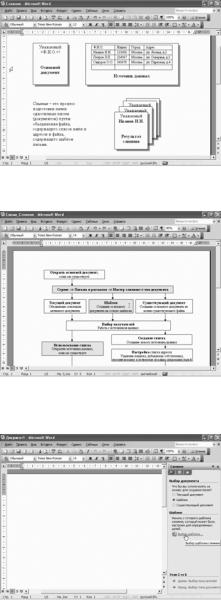
Глава 2. Знакомимся с Word 2003 в деталях |
299 |
2.11. Составные документы
2.11.1. Слияние. Основной документ - шаблон, источник данных - имеющийся файл Word
Перейдем к теме: "Составные документы" и рас- смотрим первый инструмент этой темы - Слияние.
Слияние - это процесс подготовки пачки одно- типных писем или других документов путем объеди- нения файла, содержащего список имен, адресов с файлом, содержащим шаблон письма. Итак, в слия- нии участвуют основной документ и источник дан- ных.
Основной документ содержит текст, рисунки и все то, что должно присутствовать в каждом письме. В нем также находятся поля слияния, в которых будет помещен текст, адресованный конкретному лицу.
Источник данных содержит информацию, кото- рая вставляется в поля слияния в основном докумен- те. Порядок действий при слиянии следующий:
Открыть или создать основной документ.
Открыть или создать источник данных, в котором содержатся сведения о каждом получателе. В основном документе добавить поля слияния.
Просмотреть результаты слияния и проверить ошибки слияния. Создать новый составной документ, содержащий сведения из источника данных и сам основной документ.
Для выполнения слияния основного документа и источника данных можно воспользоваться Масте- ром слияния или панелью инструментов Слияние.
Результатом в обоих случаях будет создание на основе каждой строки (записи) из источника данных отдельного документа на бланке, почтовой наклейки, конверта или элемента каталога.
Всю цепочку действий в процессе слияния можно представить в виде следующей сложной схемы. На сегодняшнем занятии мы рассмотрим самый простой вариант слияния.
Для выполнения процедуры слияния воспользу- емся Мастером слияния. В качестве основного документа используем шаблон Word.
В качестве источника данных возьмем готовый документ Word, содержащий таблицу с данными. Просмот- рим результат слияния и отправим его на принтер. Итак, воспользуемся Мастером слияния. Выполним команды меню: Сервис -> Письма и рассылки -> Слияние.
На экране появилась область задач Слияние. Из списка Выбор типа документа нужно выбрать тип основного документа слияния. Оставим Письма.
Щелкнем по гиперссылке Далее Открытие доку- мента. В качестве основного документа мы решили использовать шаблон Word.
Поставим переключатель в положение Шаблон. Область Текущий документ тут же изменилась на область Шаблон, содержащую гиперссылку Выбор шаблона. Щелкнем по ней.
Появилось стандартное диалоговое окно Выбор шаблона, открытое на вкладке Слияние.
Выберем шаблон, например, Стандартный со- ставной факс. OK. На основе выбранного шаблона создан основной документ.
И с этого момента основной документ стал дос- тупен для редактирования. Посмотрите на область задач. Переключатель автоматически оказался в положении Текущий документ.

300 |
TeachPro Microsoft Word 2003 |
Щелкнем по гиперссылке Далее. Выбор получа- телей. Мы перешли к подготовке источника данных. В данном случае мы договорились использовать существующий источник данных. Оставим переклю- чатель в положении Использование списка.
Щелкнем по ссылке Обзор. В диалоговом окне Выбор источника данных по умолчанию открывается папка Мои источники данных. Выберем файл
"spisok". Открыть.
Перед нами подготовленный источник данных. Источником данных является таблица. В первой строке перечислены имена полей (например, индекс, адрес, название организации, фамилия и т.д.).
В каждой последующей строке содержится одна запись данных (например, полные сведения об одном из адресатов). В данном случае источник данных
содержит три записи. Ничего здесь пока менять не будет. Нажмем кнопочку OK.
В области задач Слияние щелкнем по ссылке Далее. Создание письма. Этот шаг мастера предназначен для вставки полей слияния в основной документ.
Но в шаблон Факсимильное сообщение поля слияния уже вставлены. Поэтому перейдем к сле- дующему шагу.
Далее. Просмотр писем. Этот режим позволяет предварительно просмотреть, как будет выглядеть документ со вставленными в него данными из источ- ника слияния.
Посмотрим в область основного документа. Так будет представлено первое Факсимильное сообще- ние. Соответствующий телефон. Кому – здесь долж- на присутствовать первая запись из источника дан- ных (Фамилия, Имя, Отчество). И Факс.
Эти две графы остались незаполненными, хотя мы точно знаем, что в источнике данных они присут-
ствовали. В этом месте поле слияния не было вставлено автоматически.
Вернемся на шаг назад и вставим это поле вручную. Ссылка Назад. Создание письма. Итак, вставим поля слияния.
Выделим поле Кому. Щелкнем по гиперссылке Другие элементы.
Выберем поле Фамилия, Имя, Отчество. Вставить. Закрыть. Выберем поле Факс, Другие элементы, Факс, Вставить, Закрыть.
Щелкнем по ссылке Далее. Просмотр писем. Вот теперь все нормально. Перейдем к просмотру следующей записи. Для этого достаточно щелкнуть по следующей кнопочке. Изменилось содержимое полей: Кому, Факс и
Телефон.
В источнике данных было три записи. Перейдем к третьей. Поля изменились.
И просмотр в обратную сторону. Вторая запись. И первая. Модифицируем основной документ. Пе- рейдем к завершению слияния.
Ссылка Далее. Завершение слияния. В области задач Слияние всего две ссылки: - Печать. Изменить часть писем - слияние в новый документ. После выбора любой из гиперссылок открывается диалого- вое окно Составные печатные документы.
Таким образом, слияние можно произвести для всех записей, для текущей записи и для диапазона записей источника данных. Оставим Все, нажмем кнопочку OK.
Перед нами знакомое диалоговое окно настройки печати. После нажатия кнопочки OK три документа будет напечатано. На этом операция слияния при помощи Мастера слияния завершается. Мы продолжим нашу беседу о слиянии документов на следующем занятии.
* * *

Глава 2. Знакомимся с Word 2003 в деталях |
301 |
2.11.2. Создание источника данных слияния
На предыдущем занятии мы использовали в качестве основного документа шаблон Word. В качестве источ- ника данных - существующий документ Word.
Произвели слияние этих документов при помощи мастера слияния, просмотрели результаты слияния и выве- ли результаты слияния на принтер. На сегодняшнем занятии рассмотрим следующий вариант процедуры слия- ния.
В качестве основного документа используем подготовленный документ Word. А источник данных соз- дадим самостоятельно. Процедуру слияния выпол- ним при помощи Мастера слияния.
Подробно рассмотрим создание нового списка получателей. Вставим в основной документ поля слияния.
Просмотрим результаты слияния. И выведем ре- зультаты слияния в документ. Итак, откроем подго- товленный основной документ. Файл -> Удостове- рение. Активизируем мастера слияния: Сервис ->
Письма и рассылки -> Слияние. Появилась область задач Слияние.
Переключатель оставим в положении Письма. Щёлкнем по ссылке Далее. Открытие документа. В области Выбор документа оставим переключатель в положении Текущий документ.
Это означает, что основным документом станет активный документ, который находится в рабочем окне Word слева от области задач. В любой момент можно перейти к редактированию этого файла.
Щелкнем по ссылке Далее. Выбор получателей. Перешли к подготовке источника данных. Как мы уже договорились, будем создавать источник сами. Поставим переключатель в положение Создание списка.
Теперь нужно щелкнуть по ссылке Создать. На экране появилось диалоговое окно Новый список адресов. В области Ввод данных адреса в столбце слева перечислены названия полей.
Справа от названий находятся поля для ввода данных. Прежде всего, необходимо отредактировать список названий полей.
Щелкнем по кнопочке Настройка. Мы перешли в диалоговое окно Настройка списка адресов. В списке Поля перечислены имеющиеся поля данных.
В источник данных будут введены все указанные в списке поля данных, если они не удалены. Итак, поле Обращение нам не нужно.
Удалить.
Подтвердим. Поля Имя и Фамилия нужны, пусть остаются. Организация не нужно. Удалить. Подтвер- дим. Поля Город, Область, Индекс, Страна, Домаш- ний Телефон, Рабочий Телефон, Адрес электронной почты нам не нужны. Удалим.
Страна. Домашний телефон. Рабочий телефон. И последнее адрес электронной почты. Зато нам пона- добится несколько новых полей.
Щелкнем по кнопочке Добавить. Имя поля Но- мер.
OK. Поле появилось в списке. И еще одно новое поле Пол. OK. Добавим еще поля Отчество и Язык. Поле Адрес 1 переименуем в поле Оценка 1. OK. Поле Адрес 2 переименуем в поле Оценка 2. OK.
Добавим еще поля Оценка 3, Оценка 4 и Оценка
5.

302 |
TeachPro Microsoft Word 2003 |
Обратите внимание, новое поле появляется в списке после того поля, на котором стоял маркер в момент на- жатия кнопки Добавить. Чтобы изменить порядок следования полей в списке, нужно выбрать имя поля в списке Поля и щелкнуть по кнопке Вверх или Вниз.
Например, Номер мы хотим поставить первым в списке.
Кнопочка Вверх. Еще раз. И так далее. Поле Имя я хочу поставить после поля Фамилия.
Выделили поле Имя. Кнопочка Вниз. Поле Отчество я хочу поставить после поля Имя. Выделили поле. Кно- почка Вверх. При этом результат слияния не зависит от порядка следования полей в источнике данных.
Нажмем кнопку OK. Мы вернулись к диалогово- му окну Новый список адресов. Здесь нужно ввести данные в каждое поле. Поставим текстовый курсор в первое поле. Номер 1. Для перехода в следующее поле используем клавишу Enter.
Введем фамилию. В следующее поле можем пе- рейти, нажав клавишу Tab. Введем имя. Вернуться в предыдущее поле можно, нажав клавиши Shift + Tab. И, конечно же, перемещаться по полям можно при помощи мыши.
Заполним до конца первую запись источника данных. Запись сформирована. Чтобы создать новую запись щелкнем по кнопке Создать запись. В низу диалогового окна отображается, сколько всего запи- сей в источнике данных.
Ввели еще одну запись. Записи в источнике дан- ных можно просмотреть. Щелкнем по кнопке Пер-
вую - первая запись. Последнюю - последняя запись. Предыдущую. Следующую. Закроем диалоговое окно.
Появилось диалоговое окно Сохранение списка адресов с открытой по умолчанию папкой Мои источники данных. Лучше всего хранить список адресов именно здесь, поскольку по умолчанию Microsoft Word выполняет поиск источников данных в этой папке.
Таким образом, если впоследствии потребуется использовать список адресов при слиянии, его не нужно бу- дет искать в других папках.
Файл источника данных будет иметь расширение .mdb. Присвоим новому файлу источника данных имя
"spisok" ("spisok 1").
Все, введенные в новый список записи, отображаются в диалоговом окне Получатели слияния, позволяющем уточнить список получателей для использования при слиянии. Список создан. Нажмем кнопочку OK.
На экране появилась панель инструментов Слияние. Перейдем к следующему шагу Мастера слияния. Ссыл- ка - Далее. Создание письма. Теперь введем поля слияния.
Поставим текстовый курсор после номера, щелкнем по ссылке Другие элементы.
Выберем название поля Номер. Вставить. Закроем окно. Поставим текстовый курсор перед словом "язык". Другие элементы. Поле Язык. Вставить.
Для вставки полей слияния можно воспользо- ваться панелью инструментов Слияние. Кнопочка
Вставить поля слияния.
Вставим поле Фамилия, пробел, поле Имя, про- бел, поле Отчество. И еще нам нужно поставить оценки. Оценка 1, Оценка 2 и т.д. И еще нам понадо- бится вставить одно поле Word. Закончил /закончила.
Вставим поле Word - If. Если поле Пол равно значению "ж", то вставить букву "а". OK. Для того чтобы выделить поля, включим затенение: Сервис -> параметры -> вкладка Вид -> затенение полей - Всегда. OK.
Все вставленные поля затенены. Перейдем к про- смотру. Итак, удостоверение номер 1. Фамилия, имя, отчество.
Госпожа Волошина Марина Ивановна. Закончи- ла. Язык - английский. А вот ее оценки. Перейдем ко второй записи.
Оценки, удостоверение номер 2, господин Круглов, закончил, язык - немецкий. Все правильно. Перейдем к завершению слияния. Выполним слияние в новый документ.
